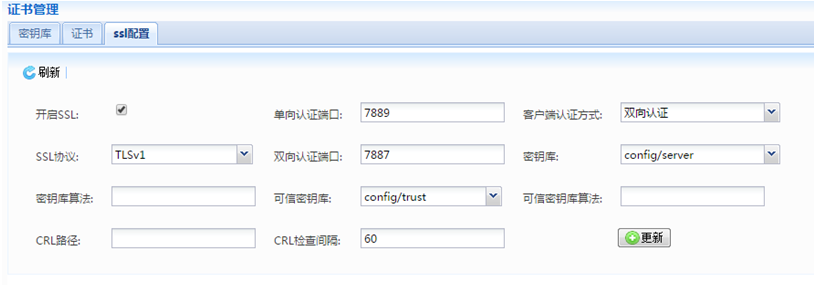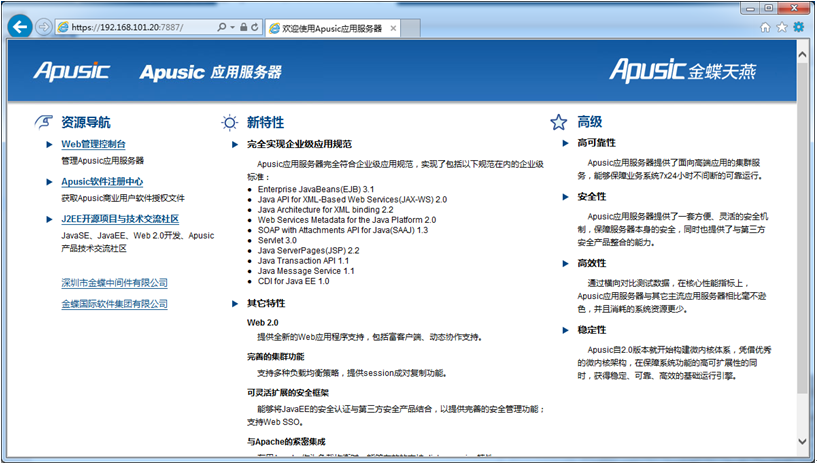推荐使用IE7或以上、firefox或者google chrome浏览器。
打开一个浏览器,输入以下URL:http://serverIP:serverPort/cloudadmin。其中ServerIP和ServerPort根据实际情况调整,如http://localhost:6888/cloudadmin/ 进入到管理监控台登录页面:
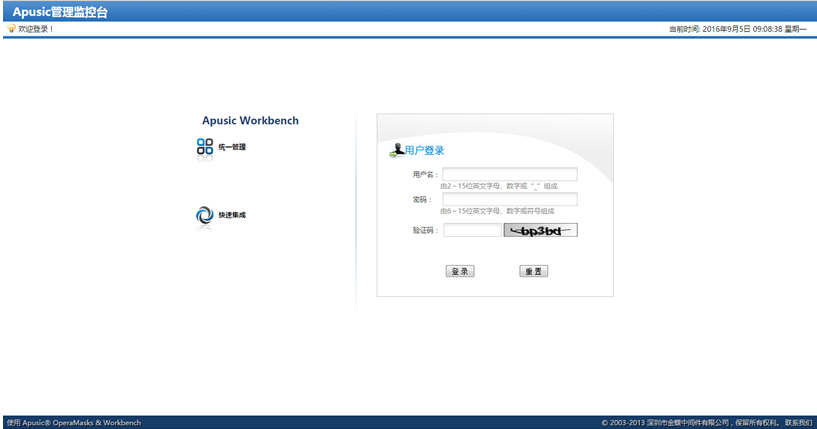
输入用户名“admin”,密码“admin”【如有更改请相应调整】,点击“登录”,进入动态集群管理监控台:

此界面显示的信息有“集群基本信息”、“集群列表”、“资源使用率”和“系统日志”。
在集群列表中选定一个集群,点击集群图标,进入到集群监控页面:

该模块管理的每一个资源对应着一个Apusic Node Manager,通过它间接管理和监控AAS或Apusic HttpServer资源,Apusic HttpServer一般作为应用的负载均衡器。一个资源可以对应一个apusic应用服务器和一个负载均衡器,也可以只管理其中的一个。
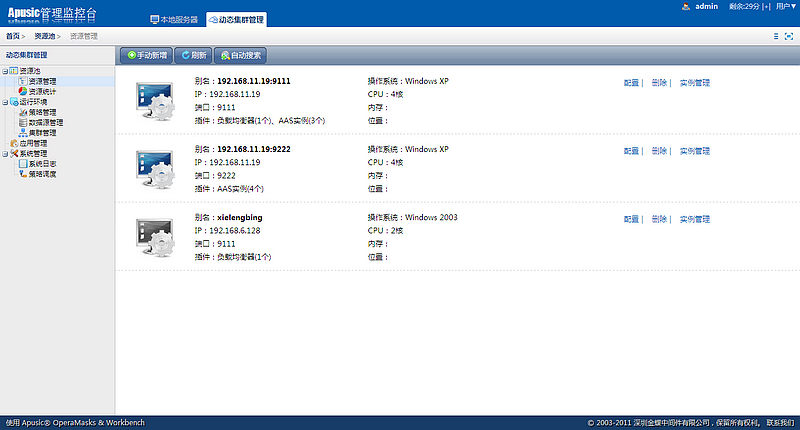
填写资源的相关属性,如主机IP、端口等,资源可能是AAS资源和负载均衡器资源中的一个或者全部。同时,也可以通过填写主机属性信息更加清晰地标识这个资源的相关物理信息,如:使用的操作系统,CPU,内存等。点击“新增资源”按钮,进入到新增资源界面,如下:
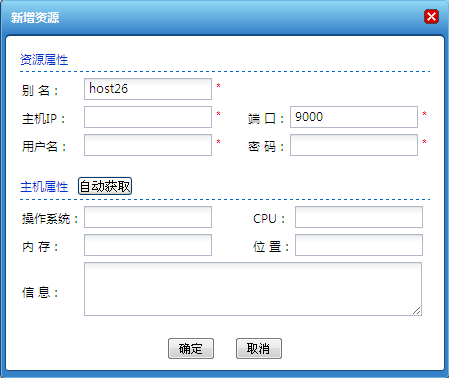
具体配置信息如下:
| 属性名称 | 用途说明 |
|---|---|
| 别名 | 自定义的资源的名称,同时也用来唯一标识该资源。 |
| 主机IP | 运行Apusic NodeManager所在机器的IP地址。 |
| 端口 | Apusic NodeManager运行所监听的端口号。 |
| 用户名 | 访问Apusic NodeManager服务的用户名,需要和其配置文件设置一致。 |
| 密码 | 访问Apusic NodeManager服务的密码,需要和其配置文件设置一致。 |
| 操作系统 | 运行Apusic NodeManager所在的操作系统,可以通过“自动获取”得到。 |
| CPU | 运行Apusic NodeManager所在的主机所用CPU情况,可以通过“自动获取”获取到CPU核数,更详细的信息可以手动补充。 |
| 内存 | 运行Apusic NodeManager所在的主机所用内存信息。 |
| 位置 | 运行Apusic NodeManager所在的主机所在机房位置。 |
| 信息 | 运行Apusic NodeManager所在的主机的其他备注信息。 |
| 用户名 | 访问Apusic Node Manager服务的用户名,需要和其配置文件设置一致。 |
信息填写完成后,点击“确定“按钮,新增资源成功,该资源会在未用资源列表中显示。
点击“实例管理”按钮,打开“实例管理”界面,如下:
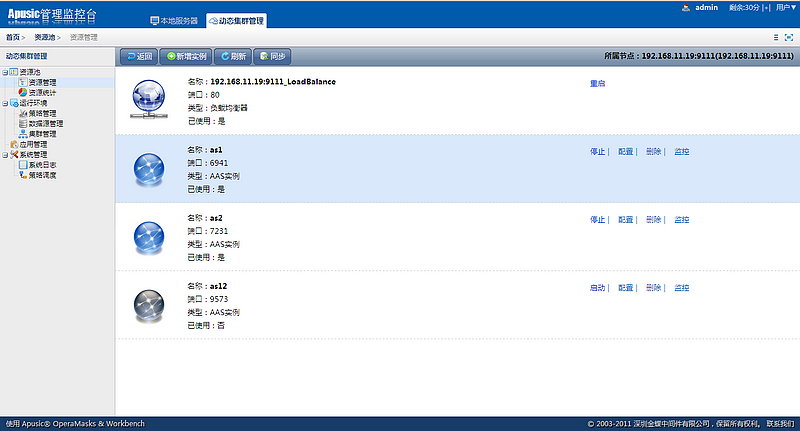
在实例管理界面下,用户可以对资源管理的apusic服务器实例和负载均衡器进行管理。
1.负载均衡器的操作
如果资源管理的实例有负载均衡器,则可以对负载均衡器进行启动,重启操作。
2.apusic实例的启动,停止
如果资源管理的实例有apusic实例,则可以对域进行启动,停止,删除操作。
如果域已经加入到集群中,则不能进行停止启动和删除的操作。
3.apusic实例的监控
如果资源管理的实例有apusic实例,点击“监控”链接到单机版的监控。
4.apusic实例配置
如果资源管理的实例有apusic实例,则可以对域进行密码的配置。
5.资源同步
如果手动更改了负载均衡器或者管理的apusic实例的配置,则在重启节点管理器后进入到实例管理下可以对资源进行同步操作,以保证系统管理的资源与实际状态一致。
定制应用可以使用的策略。策略定义了一些条件及满足该条件时要采取的措施,即要执行的反馈动作。该版本中,可以定义的条件包括线程和内存的使用情况;反馈的动作包括增加资源节点和减少资源节点。
打开动态集群管理功能导航树,点击“策略管理”菜单,进入策略管理界面,如下:
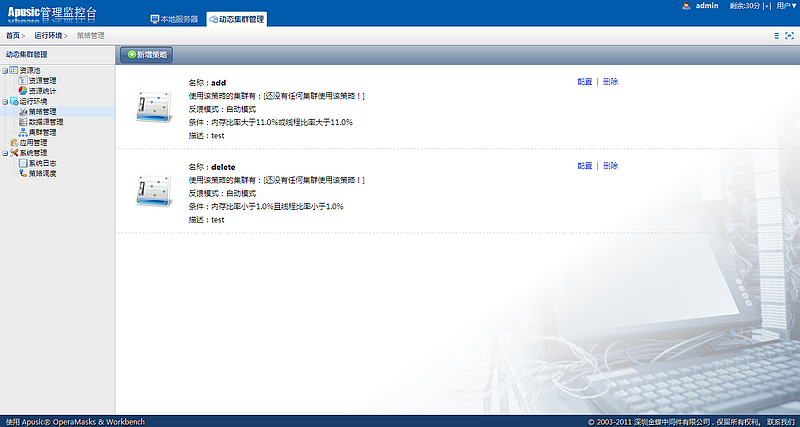
通过定义条件和反馈动作等信息,新增加一个策略。
点击“策略管理“界面的“新增策略”按钮,打开“新增策略”窗口,如下:
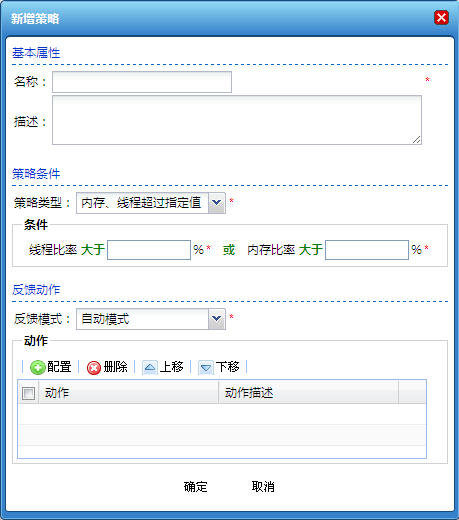
具体配置信息如下:
(1)名称:用户自定义的策略名称,作为唯一标识策略的属性,必须唯一,不能为空,且新增后不能修改;
(2)描述:用户对该策略的一些详细说明和描述;
(3)策略类型和条件:策略类型设定了一些条件分类。它设定了一些条件,如:内存,线程超过或低于指定值;
(4)反馈模式:包含自动模式和手动模式,如果是自动模式,则达到设定的条件,系统自动执行反馈动作;如果是手动模式,则反馈动作由用户手动触发,该模式在该版本没有提供。
(5)反馈动作:集群应用达到指定条件时采取的措施,如:动态新增节点,即当集群应用达到指定的条件时,自动从资源池中获取空闲的资源添加到应用中,从而减少集群应用负载压力;
点击“确定”按钮,即可成功新增一个策略。
提供对策略的一些配置信息进行修改的功能。其中,“策略名称”和“策略类型”不能修改。
点击“策略管理”界面的”配置策略”按钮,打开“配置策略”窗口,如下:
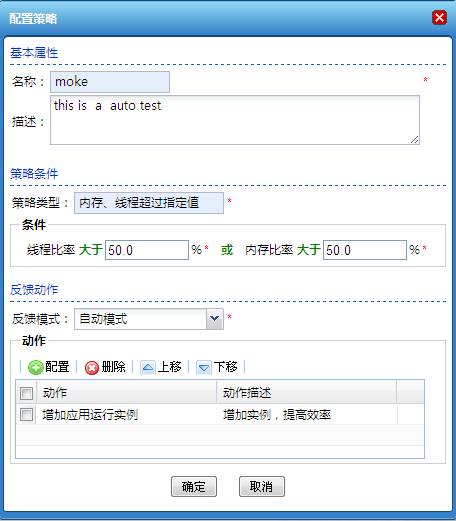
点击“确定”按钮,即可成功修改当前选中的策略。
通过该功能实现对应用中使用到的数据源进行统一配置和管理。
新增一个数据源,部署应用时可以把新增的数据源添加到应用中。
打开动态集群管理功能导航树,点击“数据源管理”菜单,进入操作界面,如下:
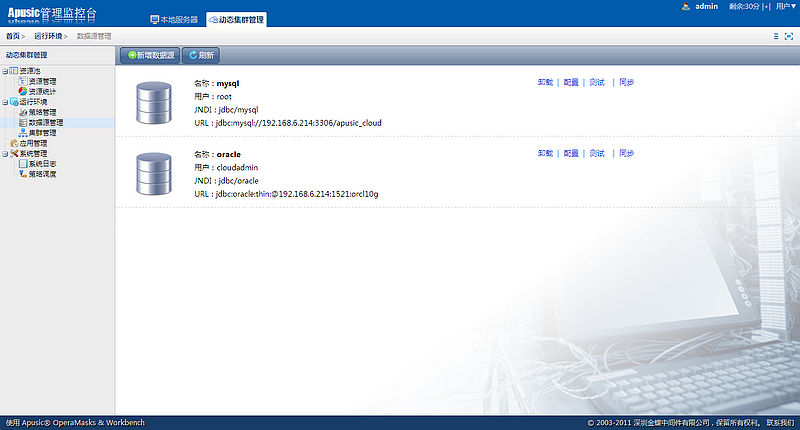
然后,点击“新增数据源”按钮,填写数据源信息,并添加相关的数据源驱动jar包
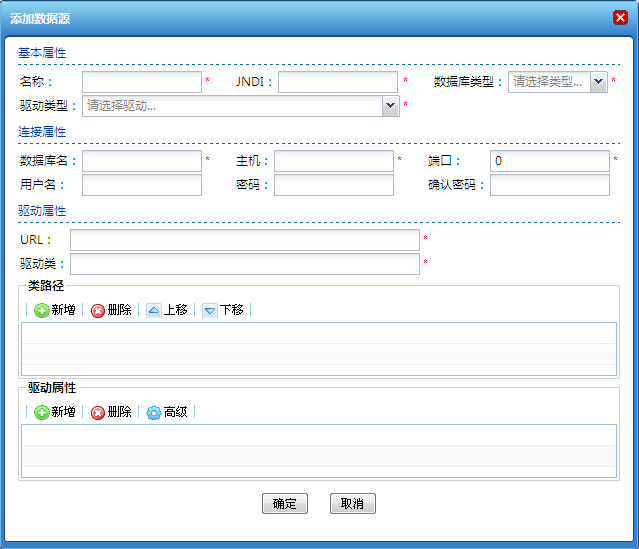
基本属性:要添加的数据源的基本信息,具体包括:
(1)名称:用户自定义的数据源名称,作为唯一标识数据源的字段;
(2)JNDI: 数据源所对应的JNDI名称;
(3)数据库类型:下拉供用户选择,包括常用的数据库:mysql,Oracle,DB2等;
(4)连接属性:应用连接数据源时必须具备的属性,指定了要连接的数据库所在的主机,端口,用户名,密码和数据库;
(5)驱动属性:根据上述填写的信息构造的JAVA连接该数据源时需要的URL地址和驱动类;驱动的jar包,相关的驱动属性;
信息填写完成后,点击确认按钮
提供用户配置数据源的一些基本信息,主要配置连接池的基本属性和用户名,密码等。
打开动态集群管理功能导航树,点击“数据源管理”菜单,进入操作界面,选定数据源后点击“配置”,打开“配置数据源”界面,如下:
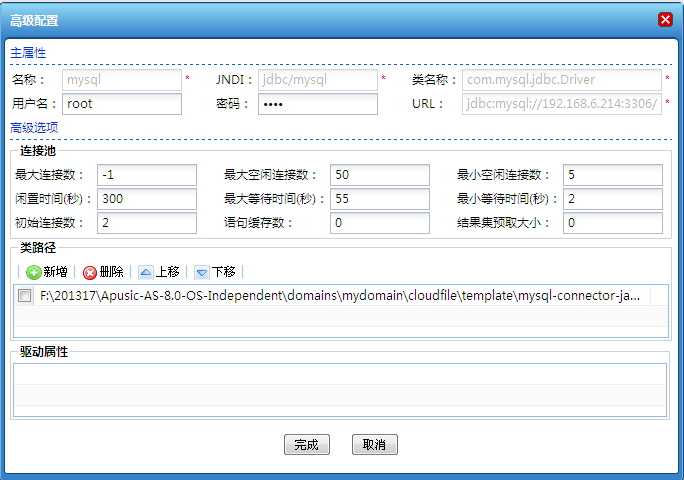
测试该数据源是否配置正确和连通可用。
选定数据源,点击“测试”,打开测试窗口,如下:
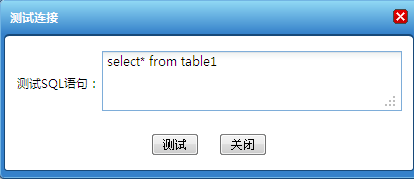
在测试SQL语句输入框输入测试SQL语句,如在Oracle中输入select* from dual,单击“测试”按钮后,会提示测试结果。如果测试成功,则表明配置的数据源信息无误。
如果数据源已经被集群使用,则修改数据源后要对数据源进行同步,以保证每个集群节点下的apusic域使用的数据源与管理控制台数据源中的一致。
选中要同步的数据源点击同步,在弹出的确认窗口中点击“是”,开始数据源的同步。

打开动态集群管理功能导航树,点击“集群管理”菜单下的“创建集群”按钮,进入到“集群创建”配置流程界面,整个配置流程分为:1、配置基本信息,2、选择资源,3、选择负载均衡器,4、确认信息,5、进行部署。具体配置过程如下:
第一步:填写要部署的应用的基本信息,具体包括:
| 属性名称 | 用途说明 |
|---|---|
| 集群名称 | 作为整个应用的标识,必须唯一。 |
| 初始实例数 | 集群部署应用后默认运行的最低实例数。 |
| 最大实例数 | 集群部署应用后通过策略能动态调整到的最大实例数。 |
| 重要级别 | 是区分集群重要性的唯一参数,重要性越高,优先级越高,在多个集群都需要增加实例时,重要性高的集群优先增加实例。 |
| 限制垂直扩展 | 勾选则集群支持垂直扩展,不勾选默认不支持垂直扩展。 |
| 垂直扩展数 | 集群在一个节点上最多支持运行的实例数。 |
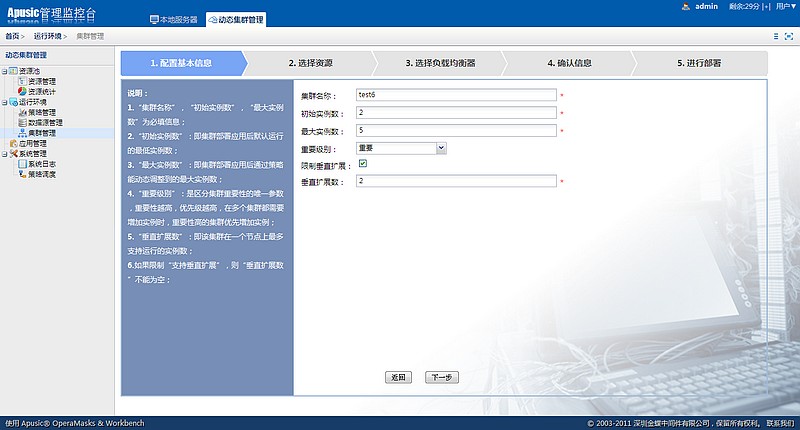
点击“下一步“,进入下一个配置界面。
第二步:选择资源
用户可以在资源列表中选择集群所需要的域,部署集群支持域部署和节点部署;选择节点部署时,如果节点下的域数量小于初始实例数,则会自动创建域到节点下。
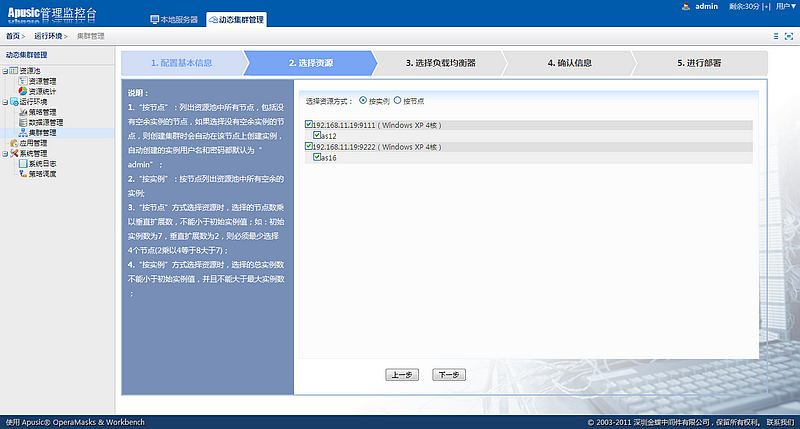
点击“下一步“,进入下一个配置界面
第三步:选择负载均衡器
用户可以选择集群所使用的负载均衡器,同时可以配置集群的高级属性
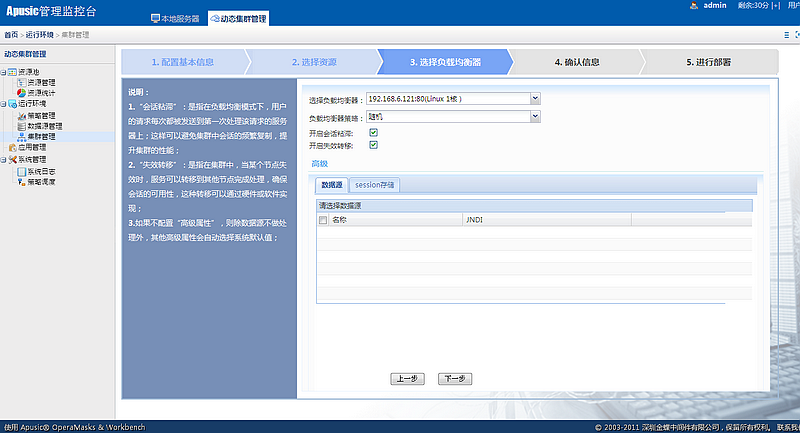
具体配置如下:
| 属性名称 | 用途说明 |
|---|---|
| 负载均衡器策略 | 指集群负载所使用的策略,包括随机、按网络流量、按请求数量、按业务耗时。 |
| 开启会话粘滞 | 是指在负载均衡模式下,用户的请求每次都被发送到第一次处理该请求的服务器上;这样可以避免集群中会话的频繁复制,提升集群的性能。 |
| 开启失效转移 | 是指在集群中,当某个节点失效时,服务可以转移到其他节点完成处理,确保会话的可用性,这种转移可以通过硬件或软件实现。 |
同时,还可以设置集群的高级属性,包括数据源、session存储和JVM参数:
数据源:勾选数据源后将数据源部署到集群中;
session存储:用户可以选择集群会话存储方式,包括文件存储、SQL存储和cache存储;
![[注意]](images/admons/note.png) | 注意 |
|---|---|
注:如果不配置“高级属性”,则除数据源不做处理外,其他高级属性会自动选择系统默认值 |
点击“下一步”,进入一个配置界面
第四步:确认信息

列出前面配置信息,供用户确认信息是否有误。如果存在修改的配置,可以点击“上一步”回到对应的配置界面进行修改。
点击“完成”即开始创建集群,并在界面列出详细的部署日志信息直至部署成功或者失败,完成集群部署。
部署过程日志界面如下,通过该界面,可以了解整个应用部署的进展情况,部署提示完成后,可以点击“返回应用列表”按钮,进入应用列表界面。

打开动态集群管理功能导航树,进入到“集群管理”界面。选中一个集群,点击“查看应用”按钮进入到应用列表界面:
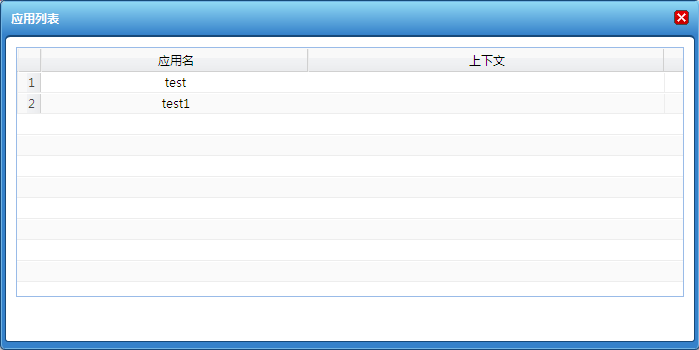
在应用列表界面可以查看集群上部署的应用以及应用访问时的上下文。
打开动态集群管理功能导航树,进入到“集群管理”界面。选中一个集群,点击“操作日志”按钮进入到集群操作日志查看界面:
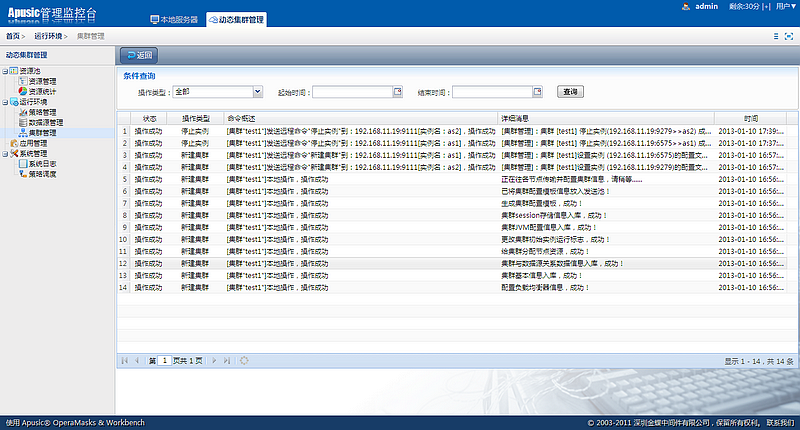
在操作日志界面可以查看集群操作的所有日志,并可以根据操作分类和时间进行查询。
打开动态集群管理功能导航树,进入到“集群管理”界面。选中一个集群,点击“删除”按钮进行集群删除操作,在弹出的提示窗口中点击确定:
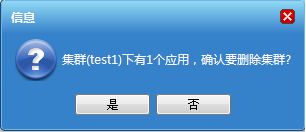
集群删除完毕后,查看日志确定是否成功删除。点击完成,返回集群列表界面:
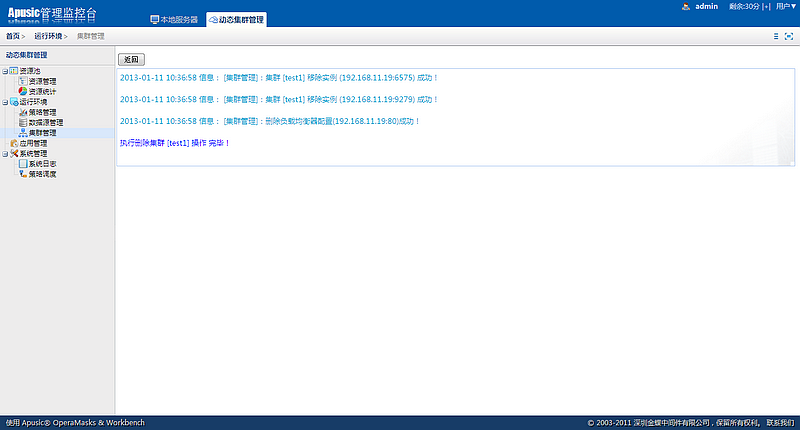
打开动态集群管理功能导航树,点击“应用管理”菜单下的“部署应用”菜单,进入到“应用列表”界面;点击“部署应用”按钮则进入整个配置流程分为:1、配置基本信息,2、选择集群,3、确认信息,4、进行部署。具体配置过程如下:
第一步:填写要部署的应用的基本信息,具体包括:
部署类型:分为三种,一种是部署服务器上的应用,一种是部署本地应用,还有一种是部署共享文件中的应用
文件上传路径:上传要部署的应用的war包或者ear包;
应用基础上下文:如应用的web模块配置了context-root,那么应用所有web模块的context-root会以应用基础上下文为前缀,访问路径变为http://hostname/base-context/context-root/。具体请参考帮助文档;
部署方式:立即部署并启动
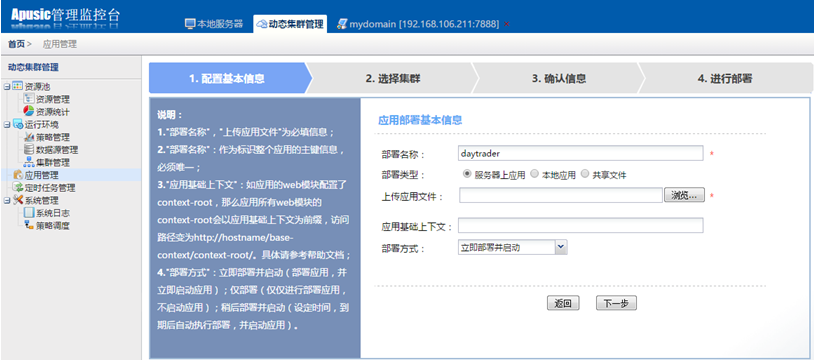
选择立即部署并启动,表示部署的应用在部署完成后立即启动
部署方式:稍后部署并启动
启动时间:设置多少个小时或多少分钟后部署并启动应用

选择稍后部署并启动,表示在设置的时间后部署并启动应用。
部署方式:仅部署
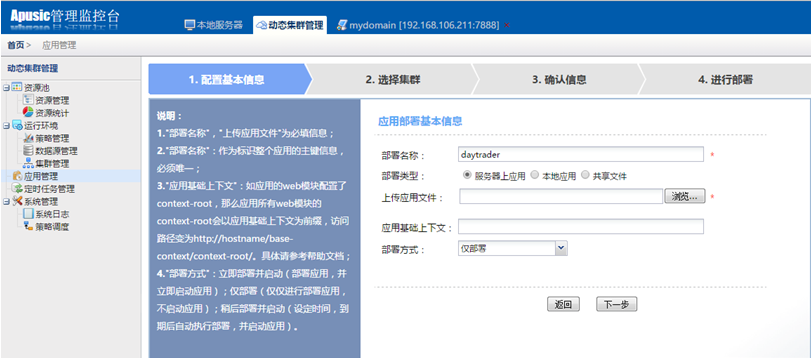
选择仅部署,表示只部署应用,应用部署后,需在应用列表中点击启动,才会启动应用。
点击“下一步“,进入下一个配置界面。
第二步:选择集群
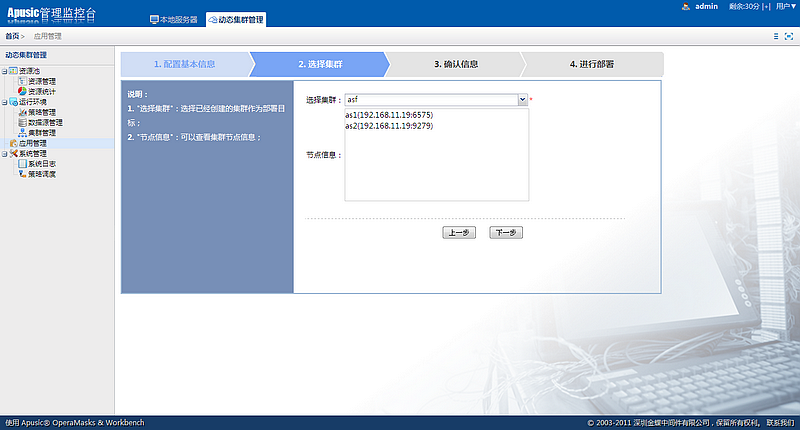
用户可以在此界面为应用选择所要部署的集群,选择集群后可以在节点信息中查看集群的每一个节点的具体信息。
点击“下一步“,进入下一个配置界面
第三步:确认信息
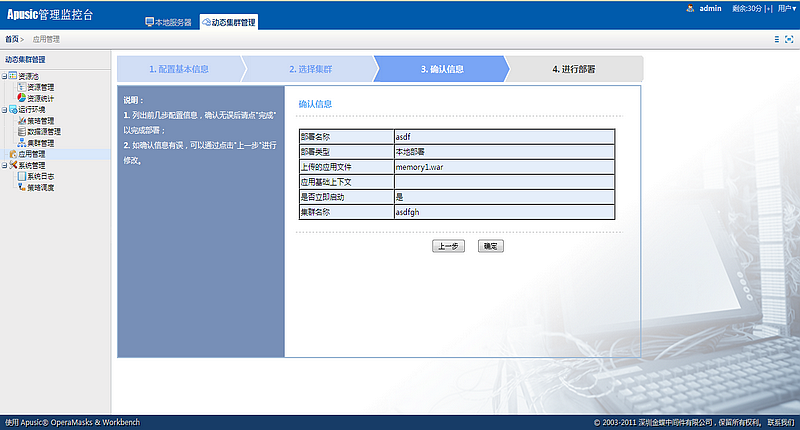
列出前面配置信息,供用户确认信息是否有误。如果存在修改的配置,可以点击“上一步”回到对应的配置界面进行修改。
点击“确定”即可对上传的应用进行部署,并在界面列出详细的部署日志信息直至部署成功或者失败,完成应用集群部署。
部署过程日志界面如下,通过该界面,可以了解整个应用部署的进展情况,部署提示完成后,可以点击“返回应用列表”按钮,进入应用列表界面。
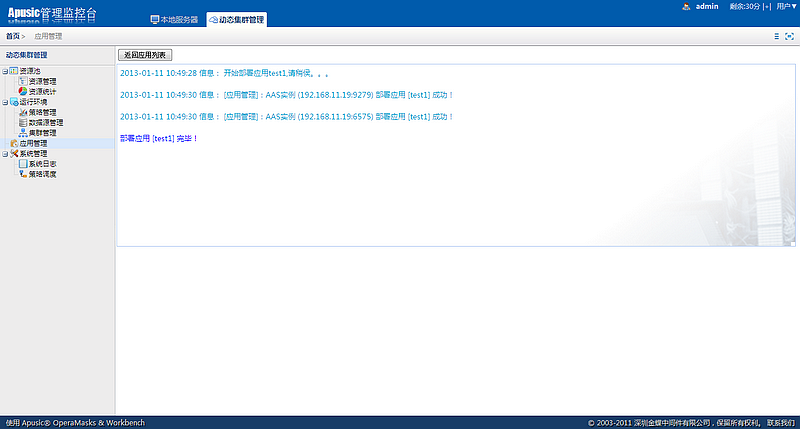
对成功部署的应用进行启动,停止和卸载的功能。
以应用启动操作为例,点击应用启动后,在弹出的提示信息中点击确定,进入到启动应用日志显示界面,如下:
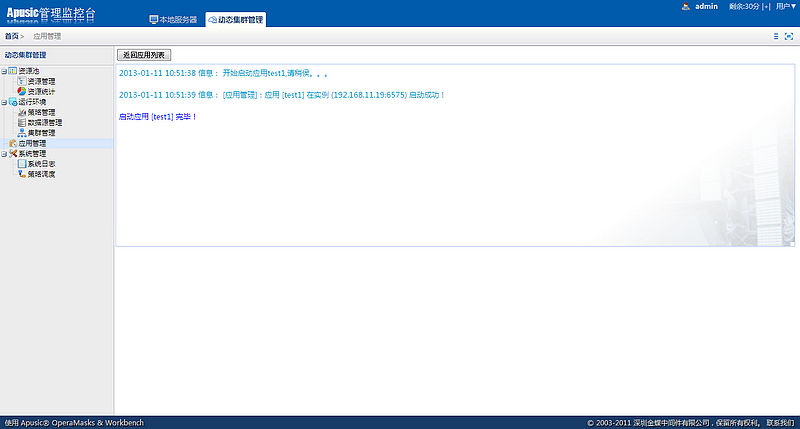
点击"返回应用列表",返回到“应用列表”页面。
定时任务管理是用于管理定时启动负载均衡器、应用服务器及应用的界面。 定时任务分为:一次性任务和周期性任务,任务的类型可分为:重启负载均衡器、重启应用服务器、重启应用。
定时任务列表,定时任务列表显示创建的任务:
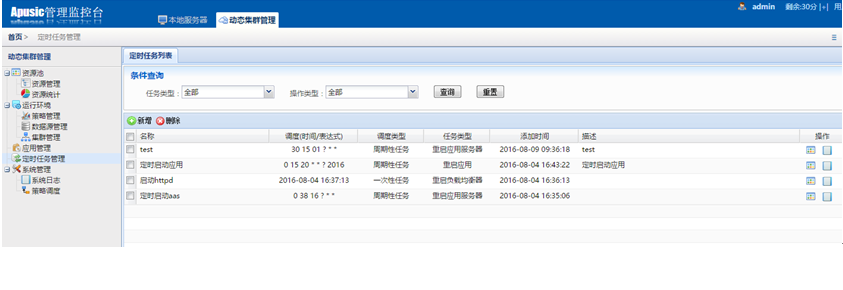
进入动态集群管理系统,点击“定时任务管理”,再点击“新增”按钮,进入添加定时任务窗口。新增任务可以创建一次性任务和周期性任务。
在添加定时任务时,如果选择的调度策略为“一次性任务”,则创建的就是一次性定时任务。
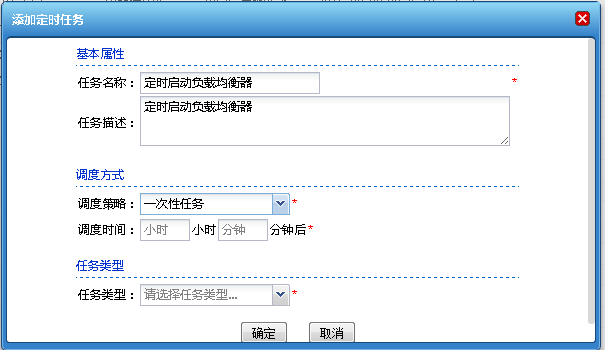
任务名称:填写任务的名称。
任务描述:填写对任务的描述。
调度策略:选择“一次性任务”或“周期性任务”,一次性任务请在此选择“一次性任务”。
调度时间:填写数字,表示几小时或几分钟后执行此任务。
任务类型:可以选择“重启负载均衡器”、“重启应用服务器”、“重启应用”。
新增或删除对应选择类型的服务:点击“新增”,选择相应类型的服务,点击“保存”确定。在列表中,选择相应服务,点击“删除”,可以删除服务。需要特别说明的是:这里新增时可选择的服器器、负载均衡器或应用,只会显示已经添加到集群中的服务器、负载均衡器及已经部署到集群中的应用。
在添加定时任务时,如果选择的调度策略为“周期性任务”,则创建的就是周期性定时任务。
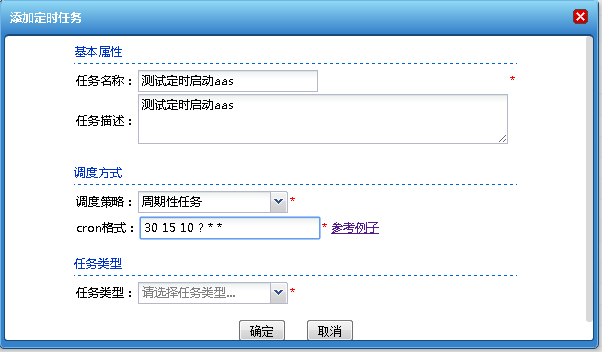
任务名称:填写任务的名称。
任务描述:填写对任务的描述。
调度策略:选择“一次性任务”或“周期性任务”,周期性任务请在此选择“周期性任务”。
cron格式:请参考“参考例子”标准填写。
任务类型:可以选择“重启负载均衡器”、“重启应用服务器”、“重启应用”。
新增或删除对应选择类型的服务:点击“新增”,选择相应类型的服务,点击“保存”确定。在列表中,选择相应服务,点击“删除”,可以删除服务。需要特别说明的是:这里新增时可选择的服器器、负载均衡器或应用,只会显示已经添加到集群中的服务器、负载均衡器及已经部署到集群中的应用。
补丁管理用于管理应用服务器问题修复补丁包及应用服务器升级包。进入动态管理系统,点击“补丁管理”进入补丁管理界面。
在补丁管理列表界面,点击“新增”按钮,进入“上传补丁”界面。
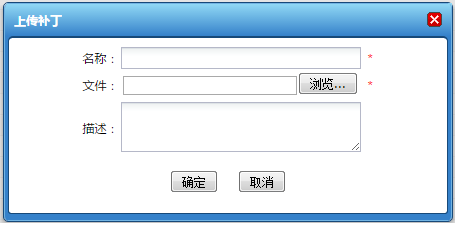
名称:请填写补丁的名称。
文件:请选择要更新jar包。
描述:请填写补丁的说明。
点击“确定”按钮确认,点击“取消”按钮取消本次操作。
在补丁相对应的操作栏,点击“升级”按钮,选择要升级的节点。
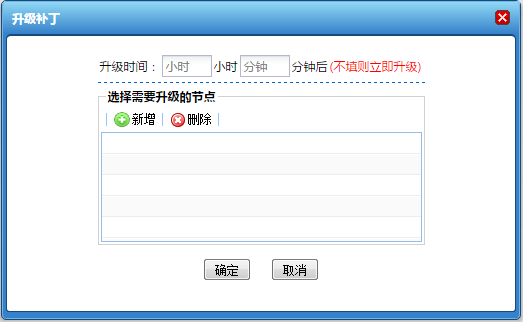
升级时间:请填写预计升级的时间,填写后,将产生一个定时任务,到达设置时间后会进行升级。不填则立即升级。
选择需要升级的节点:在“升级”补丁界面,点击“新增”按钮,进入节点选择界面,在节点选择界面,勾选需要升级的节点,则该节点下所有已加入到集群中的domains都将升级。

点击“确认”进行升级。
在补丁相对应的操作栏,点击“查看”按钮,可以看到升级的节点列表。
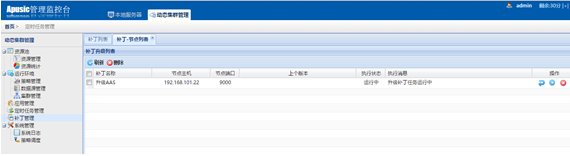
恢复上一个版本:点击“恢复上一个版本”按钮,将取消本次升级操作,使系统恢复到上一个版本。
再次升级:点击“再次升级”按钮,将再次升级。
删除:点击“删除”按钮,将删除此补丁记录,但已经上传到各节点的应用服务器上的补丁包不会删除。
展示了系统的一些重要的日志信息。日志类型分为:警告,错误,信息三种,未读的日志用粗体显示,以区分已读日志。
打开动态集群管理功能导航树,点击“系统通知“菜单”,进入“系统通知”界面:
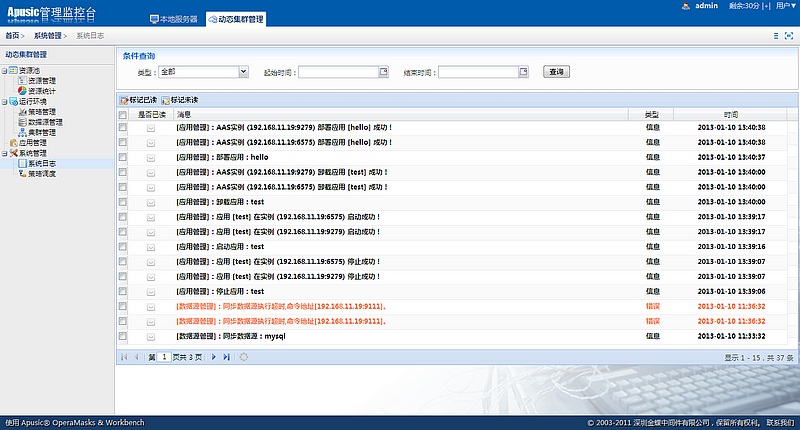
通过在条件查询面板输入查询条件,查询条件包括:类型,起始时间,结束时间。输入查询条件后,点击查询面板的“查询”按钮,可以对日志进行特定条件下的查询,下面是查询日志类型为:警告,所有时间段的日志:
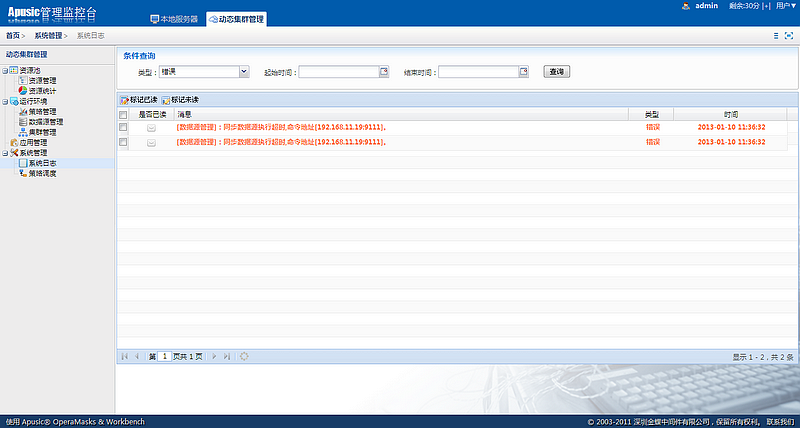
证书管理是用于管理证书的模块。进入动态集群管理系统,点击“资源管理”,选择一个节点,点击这个节点的实例管理,然后再选择一个实例,点击这个实例的“监控”按钮,就可进入到这个实例的管理控制台,然后在“系统配置”下可以看到“证书管理”。
证书:公钥的载体,除了公钥外,里面还包括该证书的持有人的信息,例如姓名,地址…等。文件形式的证书后缀通常为crt或cert。
证书库:保存证书的存储库,通常的证书库格式有JKS(只在java程序中使用)和pfx(或p12),证书库中除了包含证书外,还可以包含私钥。在ssl配置中,有时(双向认证时)除了配置证书库外,还需要配置信任证书库,信任证书库是用于保存信任的第三方证书用的。
证书请求文件:当向CA申请证书时,有时CA会要求提供证书请求文件(csr文件),该文件中包含申请者的个人信息,可以通过记事本等工具打开。
单向认证/双向认证:前者用于客户端认证服务器,即客户端认证服务器端传过来的证书;后者除了客户端需要认证服务器的证书外,服务器端也需要认证客户端的证书。直接信任该证书或信任该证书的颁发者证书都可以完成对该证书的认证。
1)添加证书库
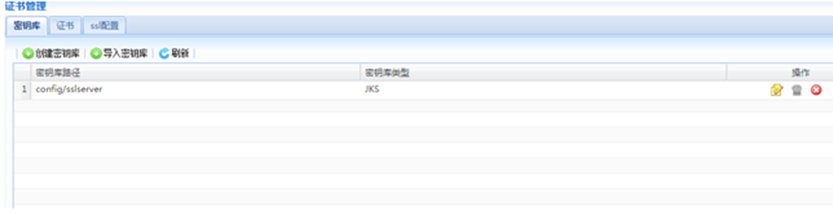
2)创建自签名证书
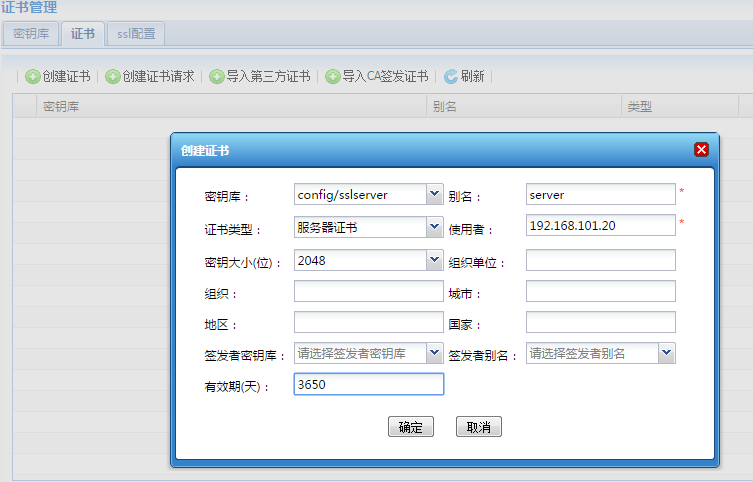
注意使用者必须填写服务器的域名,没有的话就填IP。
3)配置SSL
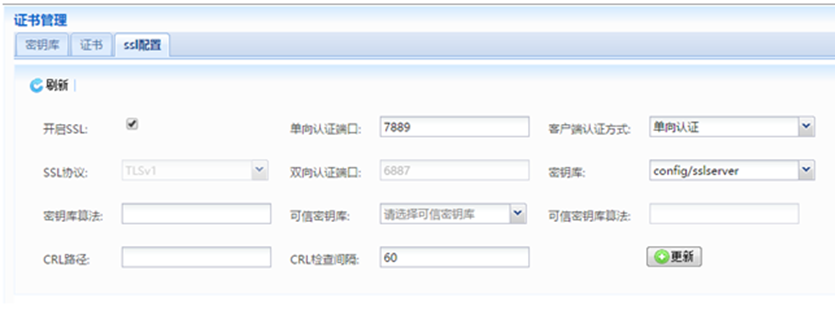
SSL重新配置后要重启,在动态集群管理界面停止在启动即可。
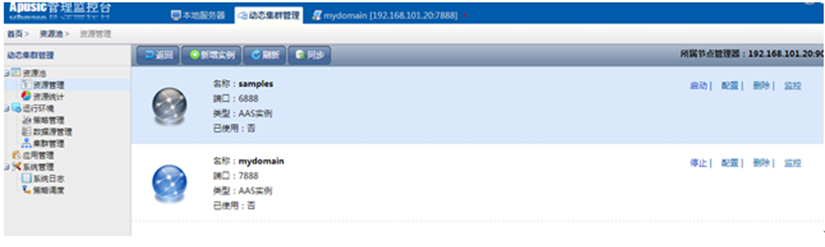
4)打开浏览器输入管理控制台地址

由于是自签名证书,浏览器无法确定是否该信任该证书,可以选择“继续浏览此网站”:
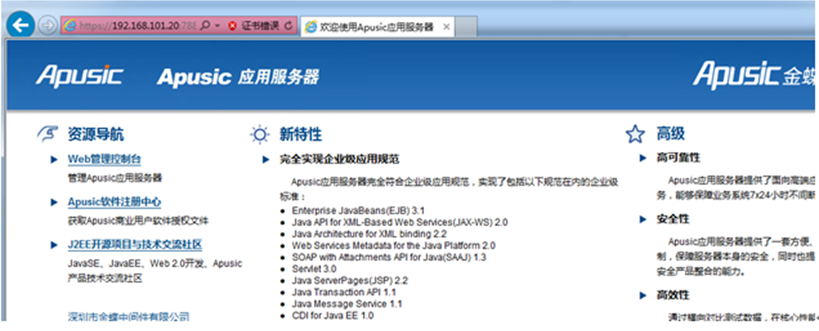
此时可以访问页面,但地址栏会显示证书错误。
5)让浏览器信任服务器证书
先导出服务器证书
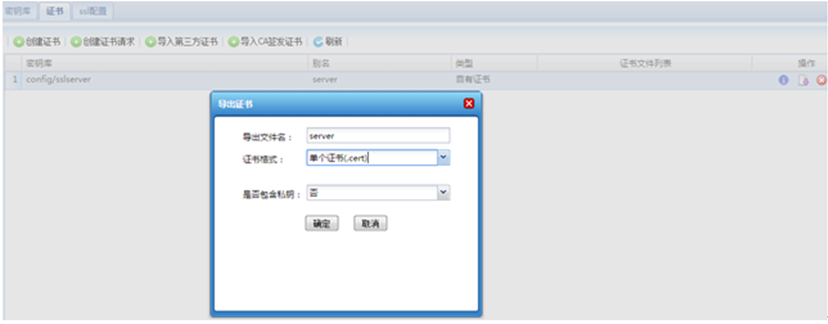
点击server.cer下载证书到本地:
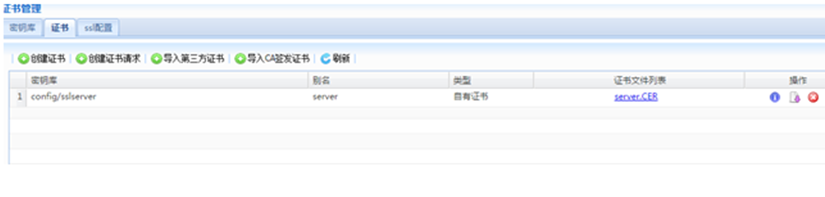
在浏览器的”Internet选项内容”页面点击”证书”按钮,打开证书配置界面:
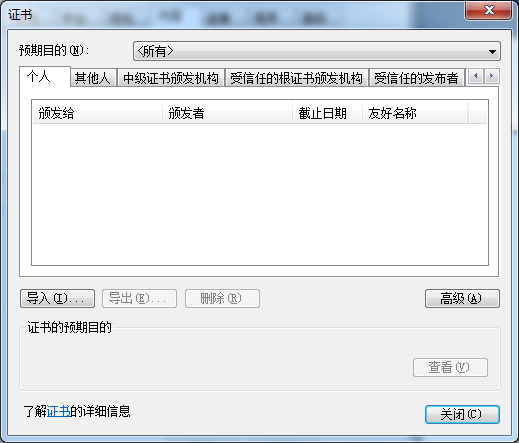
点击”“导入”按钮,并选择刚刚下载的server.cer文件:
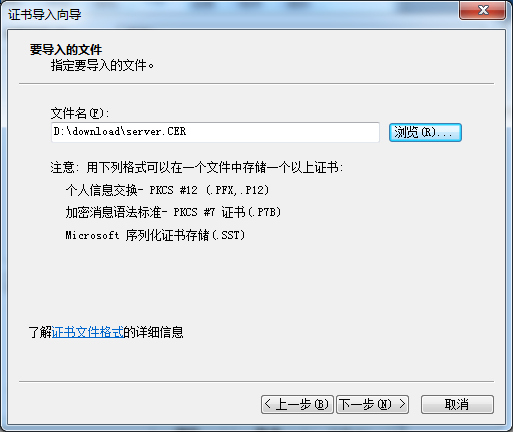
点击下一步,选择证书存储区域:
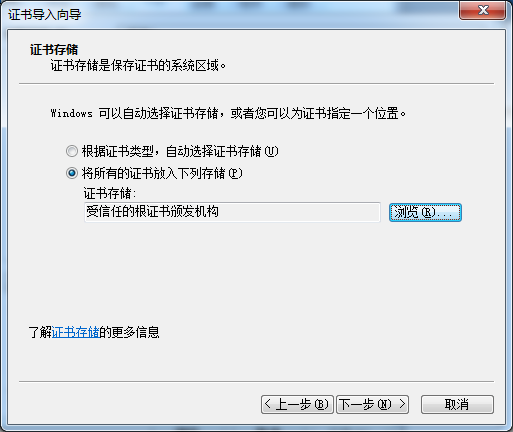
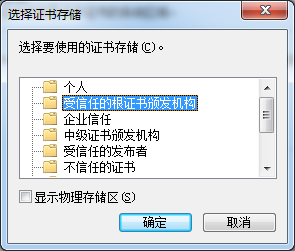
点击完成,系统会弹出警告对话框,点击“是”即可:
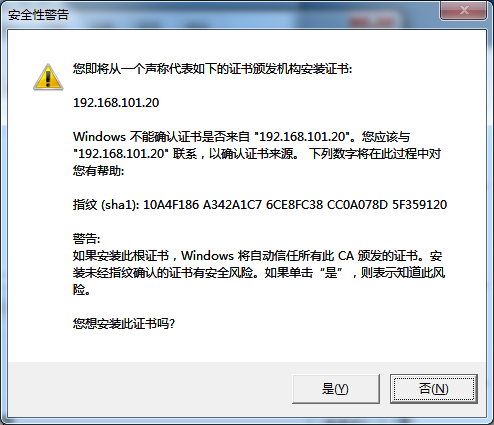
此时受信任的根证书页签中有导入的服务器证书:
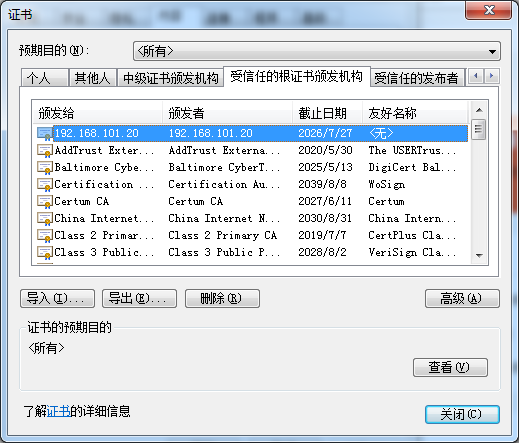
重新访问管理控制台,此时地址栏上不再显示证书错误:
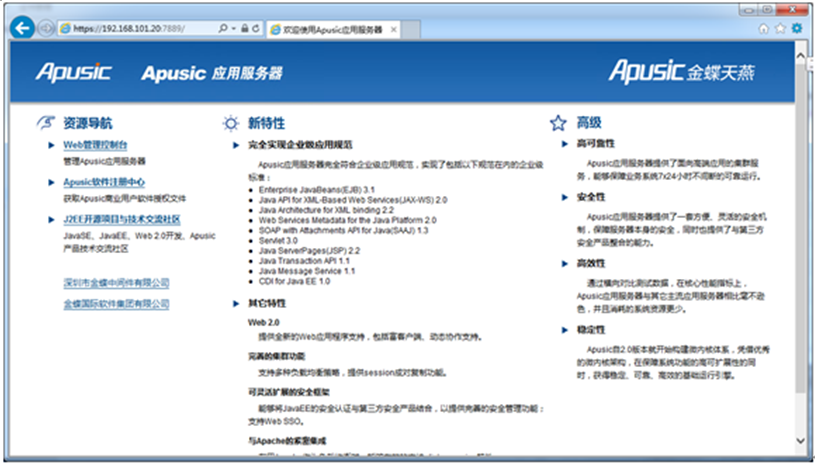
服务器直接认证客户端证书,客户端直接认证服务器证书。
1)创建两个证书库,分别用于保存服务器端证书和客户端证书
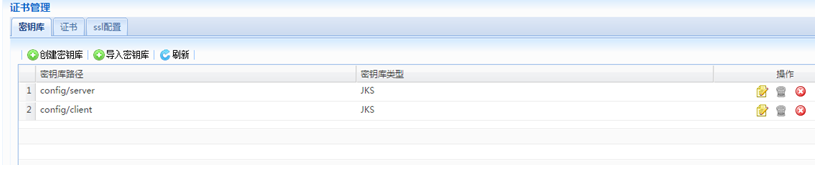
2)分别创建服务器自签名证书和客户端自签名证书,并存入各自的密钥库

3)配置SSL并重启
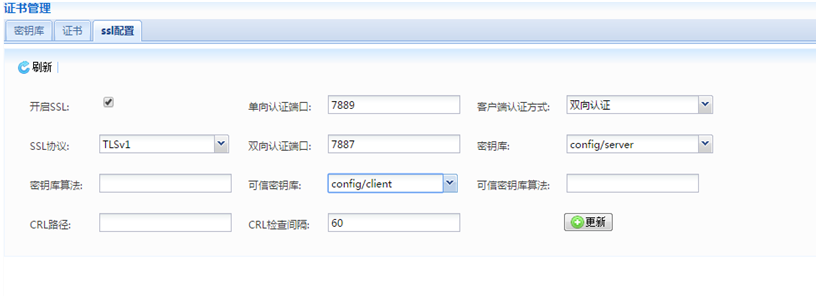
4)打开浏览器访问管理控制台,此时网页无法正常显示
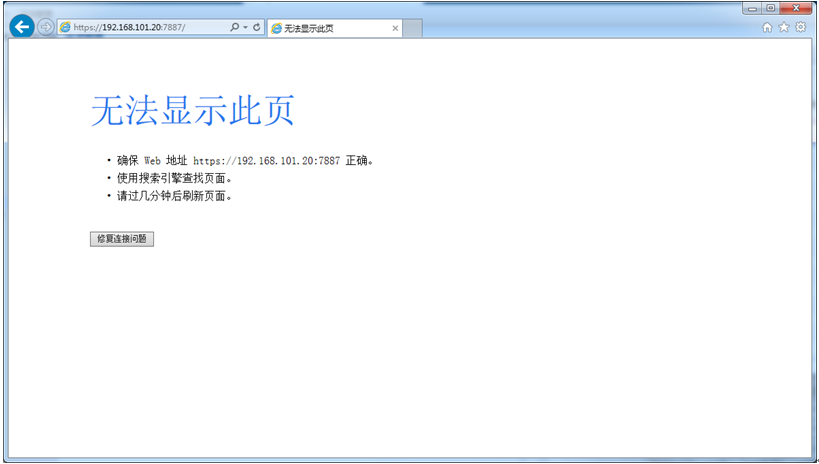
5)导出客户端证书并安装到IE

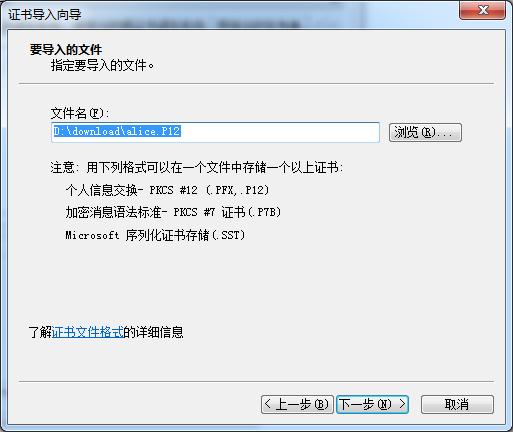
输入导出时指定的密码:
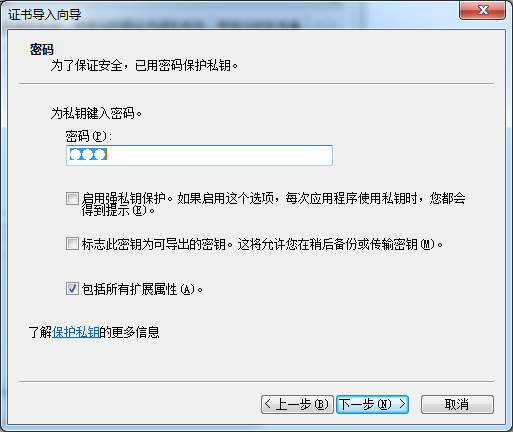
导入个人存储区即可:
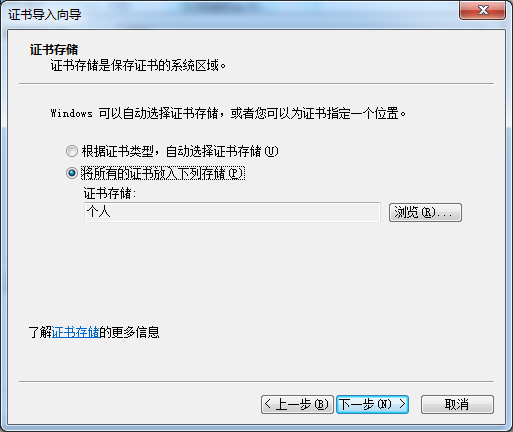
导入后的效果:
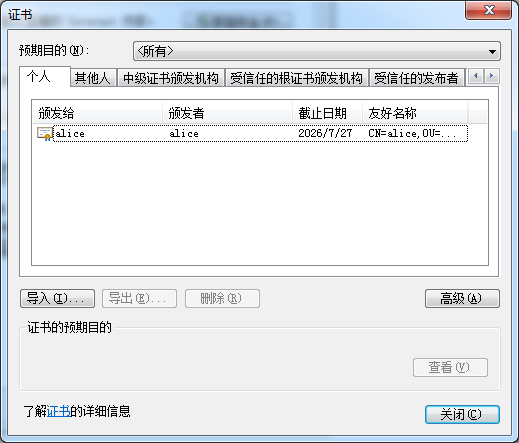
此时再访问管理控制台,显示服务器证书不受信任。
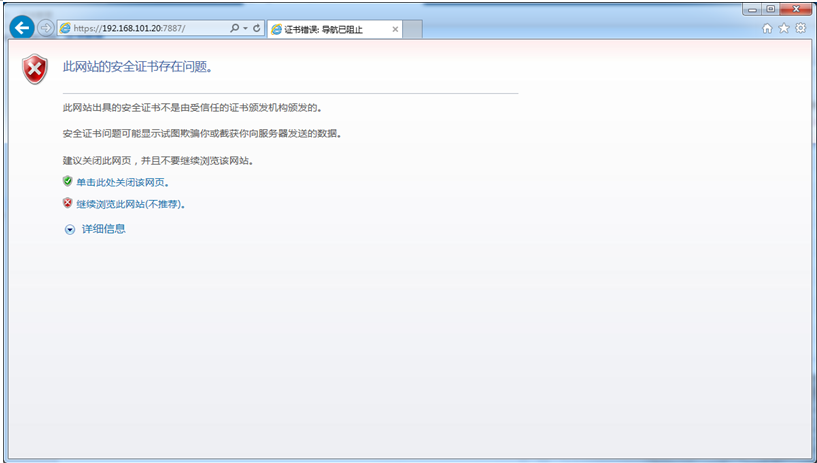
6)导出服务器证书并导入IE
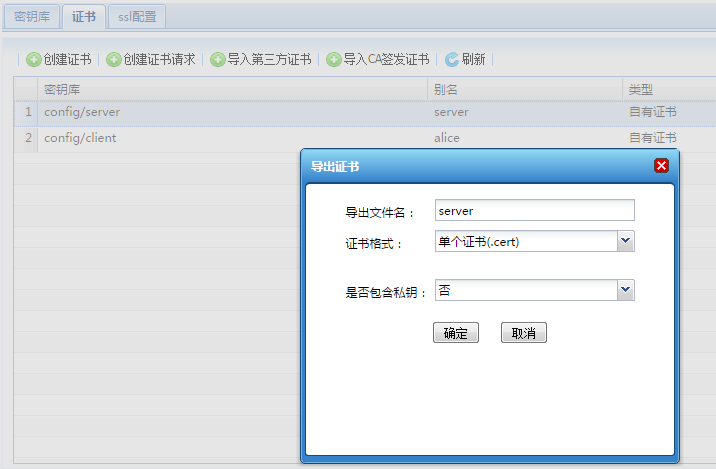
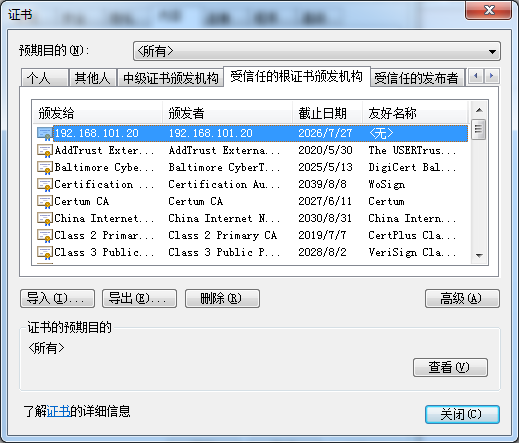
再次访问管理控制台,能正常显示:
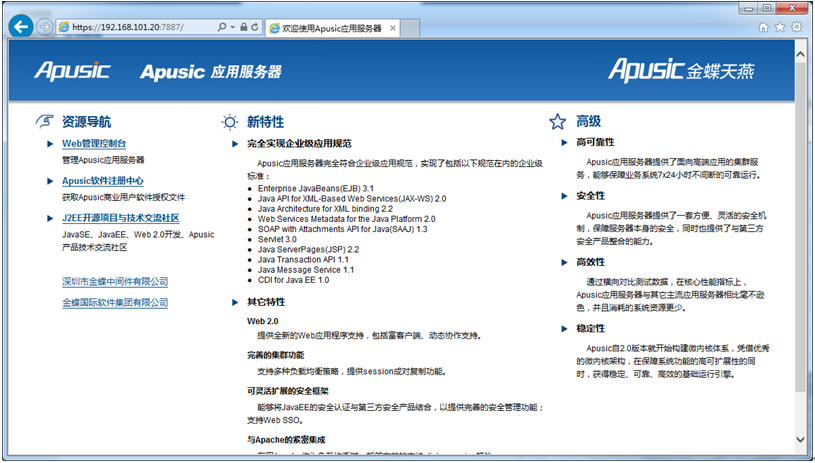
上面的场景虽然可以正常工作,但前提是客户端证书也是自己生成的。如果客户端证书是由其他机构生成的,那么服务器必须一个个将客户端证书导入信任库,使用起来会比较麻烦。此时可以通过将所有客户端证书的根证书导入到应用服务器的信任库,这样应用服务器只需要导入一次即可。
下面进行具体的配置描述,并结合上面章节,不直接信任服务器证书,而是信任服务器证书的根证书。
1)创建三个密钥库,一个用于存放服务器证书,一个用于存放服务器信任的证书,一个用于存放根证书和客户端证书.

2)创建服务器端根证书和客户端根证书,都是自签名证书
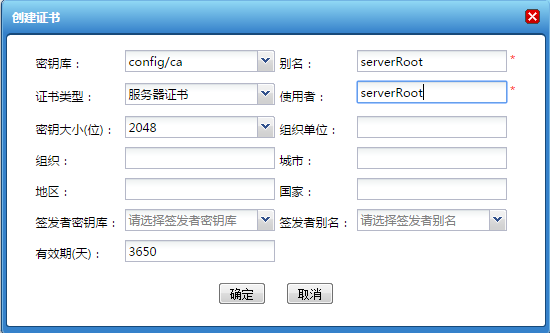
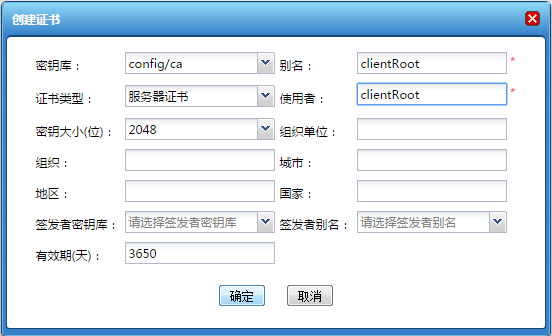
3)创建服务器证书和客户端证书,并使用各自的根证书签名
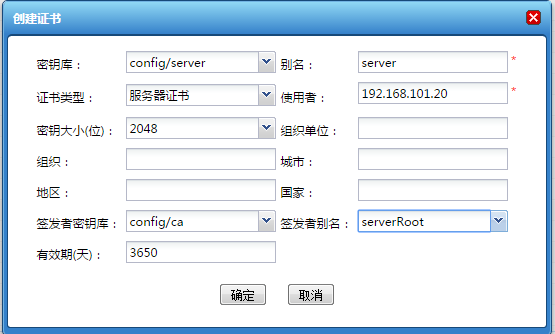

4)导出客户端根证书和服务器端根证书
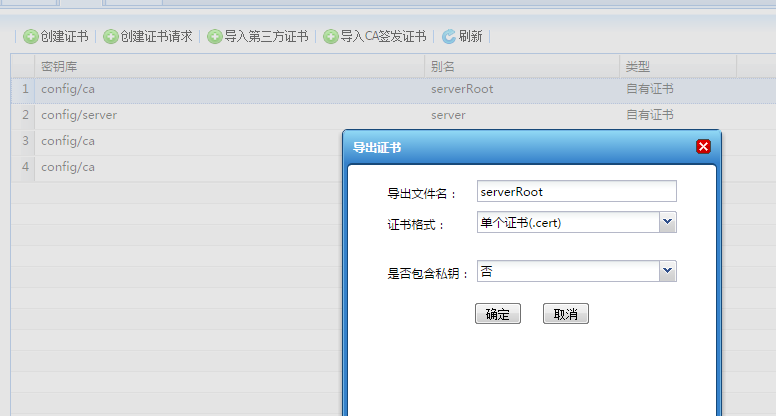
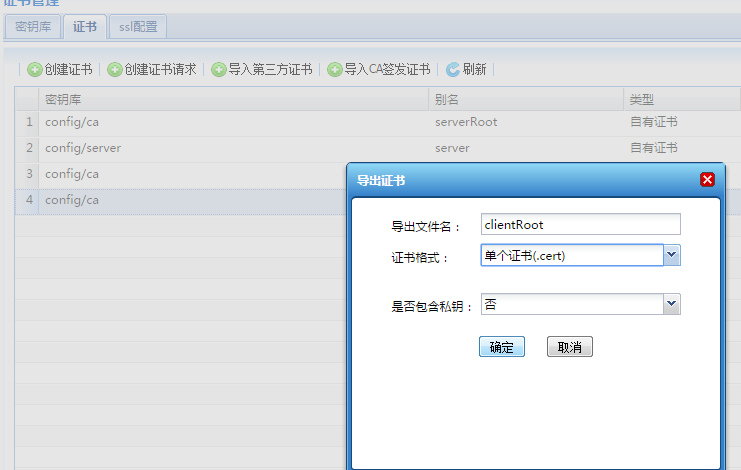
5)下载导出的客户端根证书,并导入到服务器的信任库
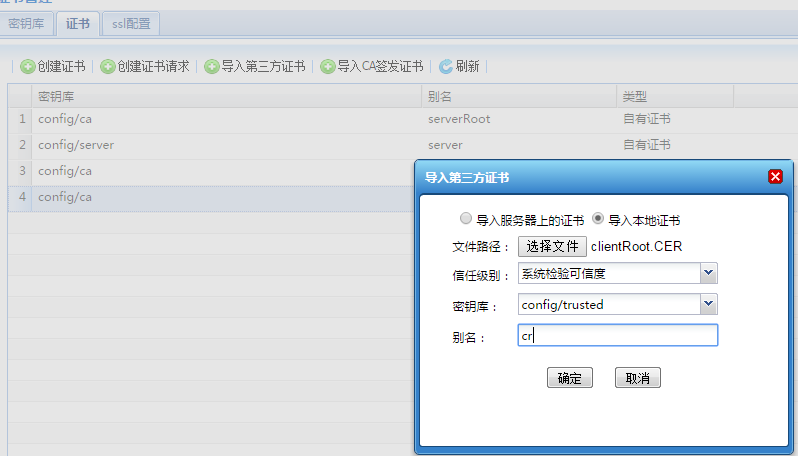
6)浏览器安装导出的服务器根证书
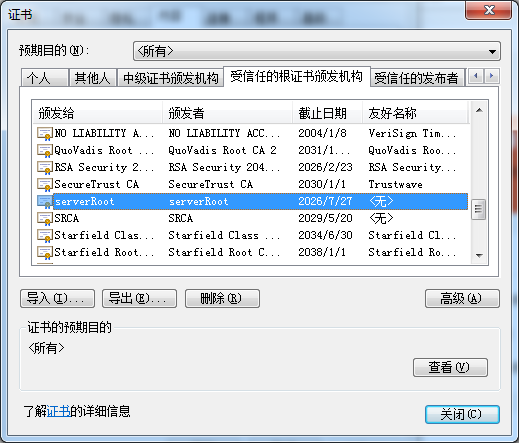
7)导出客户端证书,并安装到浏览器

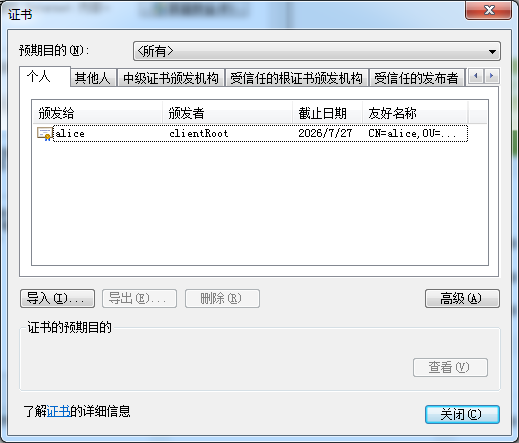
8)配置SSL并重启
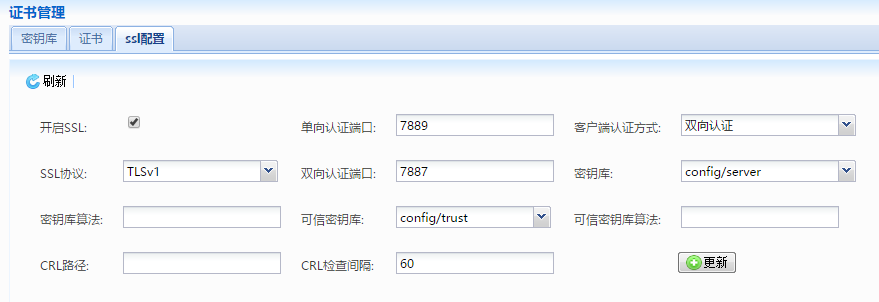
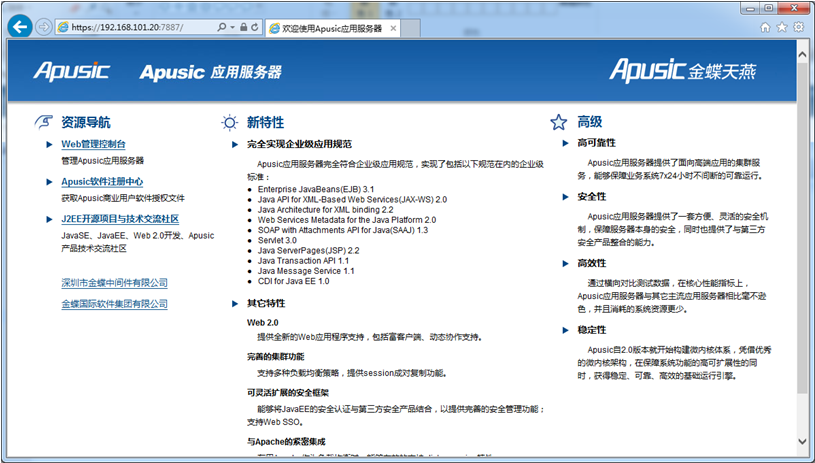
9)说明:
上面的配置服务器根证书和客户端证书是分开的,实际上可以是同一个,即客户端和服务器共用一个根证书,此时浏览器不需要再安装服务器端根证书,只需要安装客户端证书即可,因为导出的客户端证书库中包含根证书。
下面的配置介绍证书由第三方权威的CA机构生成,CA机构在生成证书时,有的会要求提供证书请求,有的不需要。
1)创建证书库

2)生成证书请求

下载生成的server.CSR:
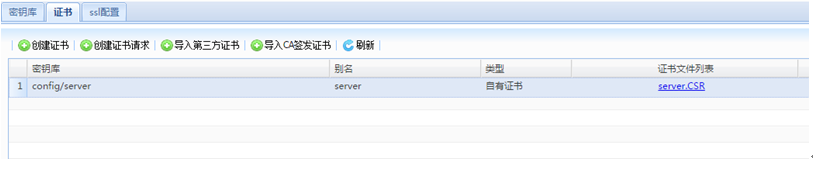
如果CA机构要求以文件形式提供,那么把下载的server.CSR文件传过去即可;如果要求提供文件内容,则需要把该文件用记事本打开,拷贝里面的内容进行提交:
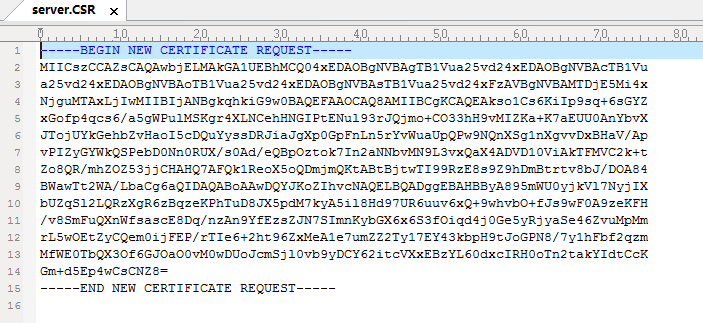
3)CA接受证书申请后需要一定的时间进行证书制作,制作完成后会将证书文件传给申请者,申请者需要将该文件导入应用服务器;另外,如果CA同时也提供了自己的根证书,也需要将该根证书导入应用服务器。
导入CA根证书,选择导入第三方证书:
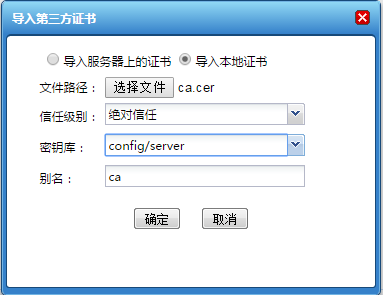
导入CA生成的证书,选择导入CA签发证书:
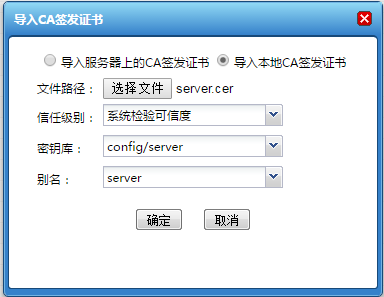
导入时别名一定要选择当时生成证书请求的那个证书条目。导入后可以看到别名为server条目已形成证书链:
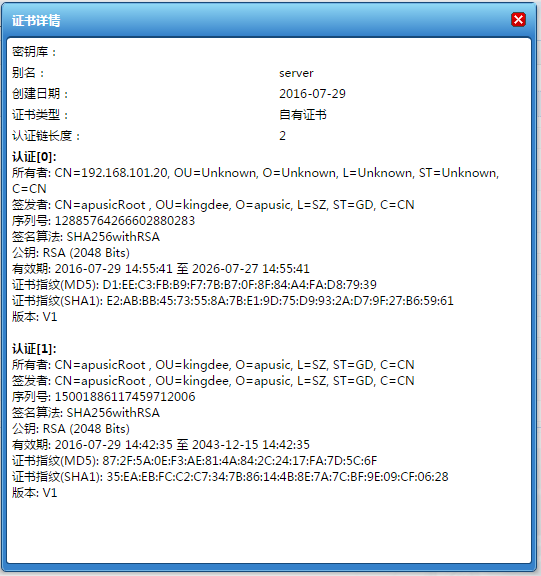
4)配置ssl并重启
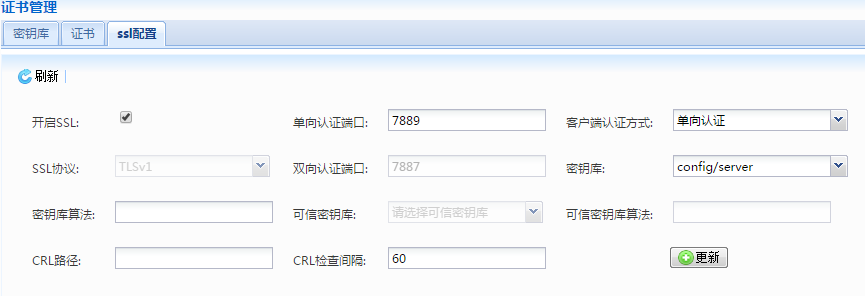
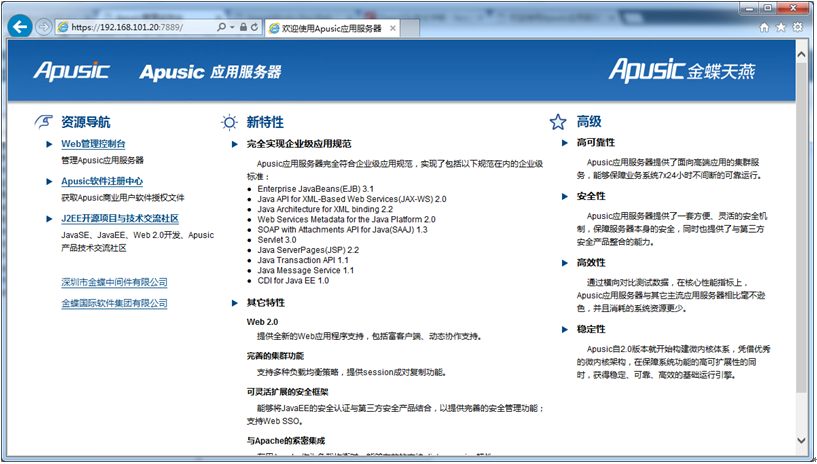
1)服务器证书同上,另外还需创建一个密钥库,并将CA根证书导入该密钥库。
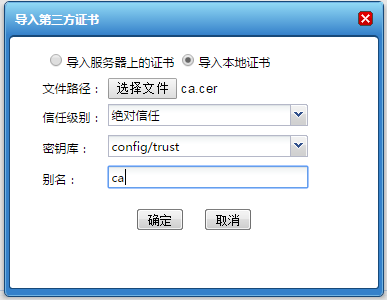
2)生成客户端证书,客户端证书一般都不需要证书请求
openssl genrsa -aes256 -out private/client.key.pem 2048
openssl req -new -key private/client.key.pem -out private/client.csr -subj "/C=CN/ST=GD/L=SZ/O=apusic/OU=kingdee/CN=alice"
openssl x509 -req -days 3650 -sha256 -CA certs/ca.cer -CAkey private/ca.key.pem -CAserial ca.srl -in private/client.csr -out certs/client.cer
openssl pkcs12 -export -inkey private/client.key.pem -in certs/client.cer -out certs/client.p12
3)将ca.cer和生成的certs/client.p12拷贝出来,并导入浏览器
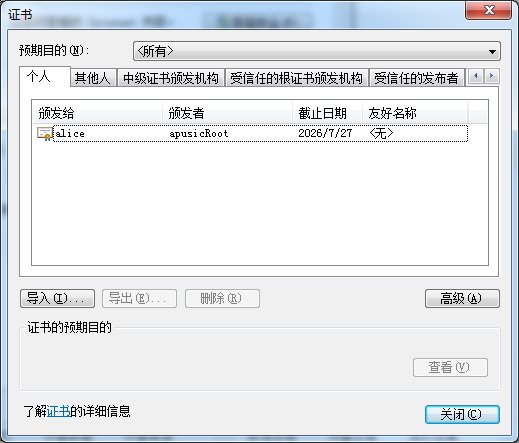
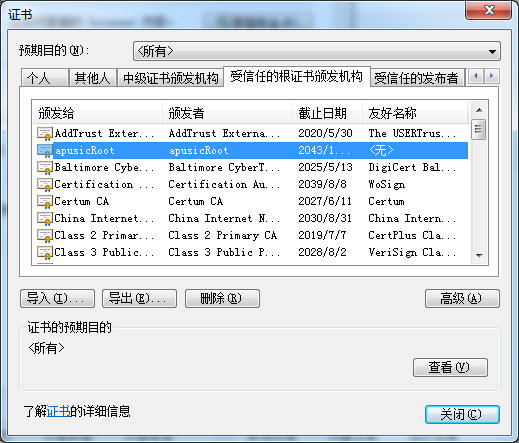
4)配置SSL并重启